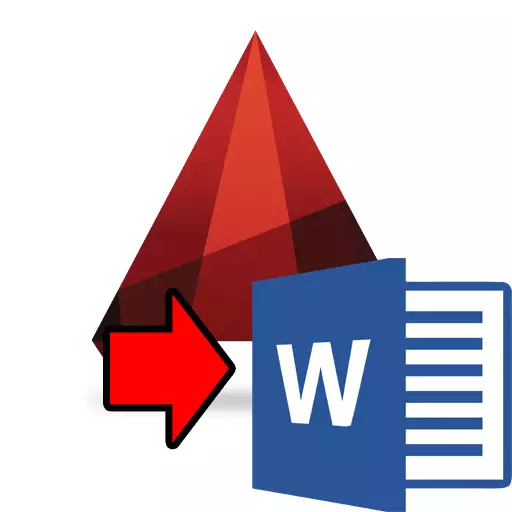
Kapag gumuhit ng dokumentasyon ng proyekto, may mga sitwasyon kung saan ang mga guhit na ginawa sa auto channel ay dapat ilipat sa isang dokumento ng teksto, halimbawa, sa isang paliwanag na tala, na naipon sa Microsoft Word. Tunay na maginhawa, kung ang isang bagay ay iginuhit sa Autocada, marahil kapag na-edit nang sabay-sabay upang baguhin sa salita.
Paano ilipat ang dokumento mula sa autocardity sa salita, makipag-usap tayo sa artikulong ito. Bilang karagdagan, isaalang-alang ang pagbubuklod ng mga guhit sa dalawang programang ito.
Paano Ilipat ang Pagguhit mula sa AutoCAD sa Microsoft Word
Tingnan din ang: Paano magdagdag ng teksto sa AutoCAD.Pagbubukas ng pagguhit ng AutoCAD sa Microsoft Word. Paraan ng Paraan 1.
Kung nais mong mabilis na magdagdag ng isang pagguhit sa isang text editor, gamitin ang oras-in-insert mode sa paraan.
1. Piliin ang mga kinakailangang bagay sa graphic field at pindutin ang "Ctrl + C".
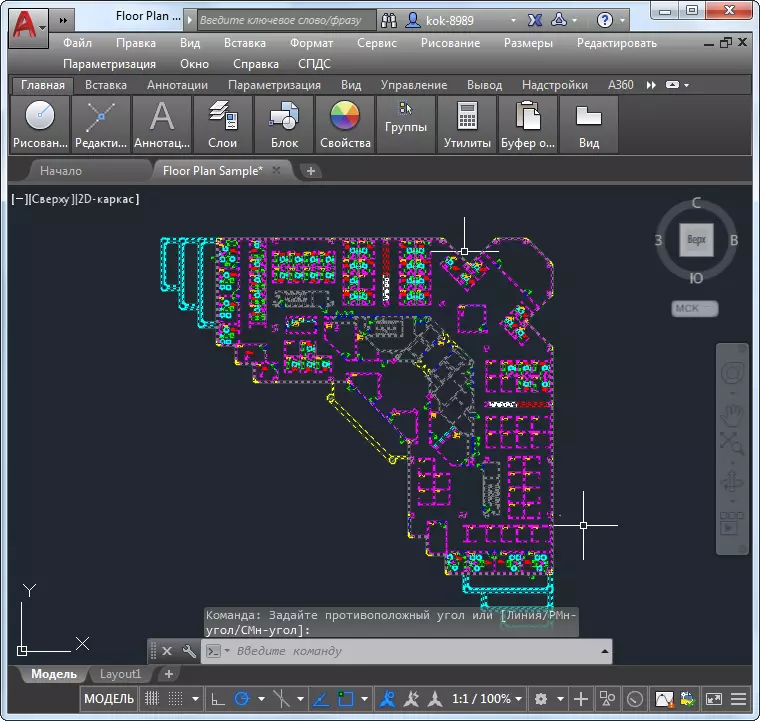
2. Simulan ang Microsoft Word. I-install ang cursor kung saan dapat tumanggap ang pagguhit. Pindutin ang "Ctrl + V"
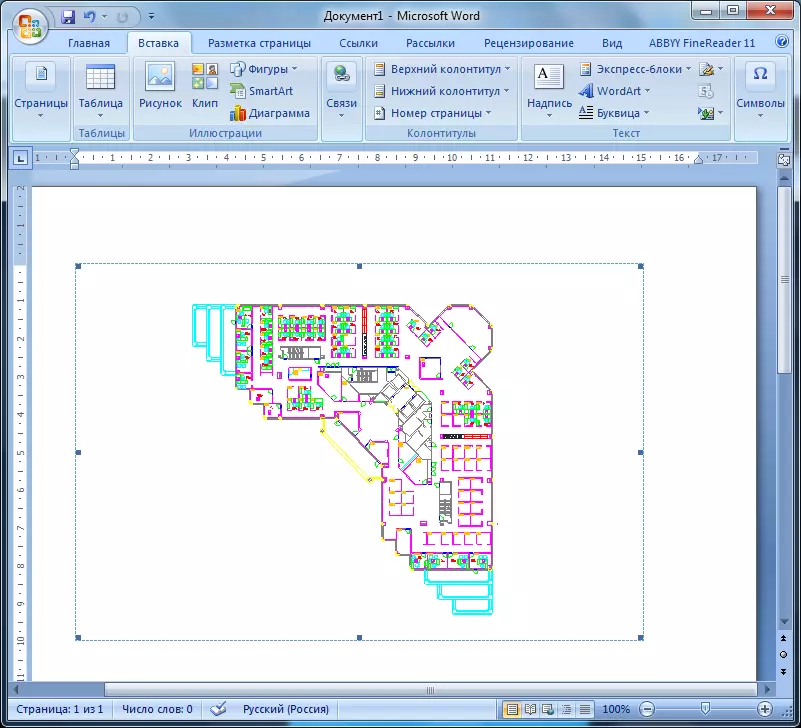
3. Ang pagguhit ay ilalagay sa isang sheet bilang isang guhit-insert.
Ito ang pinakamadali at pinakamabilis na paraan upang ilipat ang pagguhit mula sa autocardcing sa salita. Mayroon itong ilang mga nuances:
- Ang lahat ng mga linya sa isang text editor ay magkakaroon ng isang minimum na kapal;
- Ang pag-double-click sa larawan sa salita ay magbibigay-daan sa iyo upang pumunta sa mode ng pag-edit ng pagguhit gamit ang Auto Channel. Pagkatapos mong i-save ang mga pagbabago sa pagguhit, awtomatiko silang ipapakita sa salita.
- Ang mga sukat ng mga larawan ay maaaring magbago, na maaaring humantong sa distortions ng mga bagay na umiiral doon.
Tingnan din ang: Paano i-save ang pagguhit ng PDF sa AutoCAD
Pagbubukas ng pagguhit ng AutoCAD sa Microsoft Word. Paraan ng numero 2.
Ngayon ay subukan na buksan ang pagguhit sa salita upang ang bigat ng mga linya ay napanatili.
1. Piliin ang mga kinakailangang bagay (na may iba't ibang mga timbang na timbang) sa graphic field at pindutin ang "Ctrl + C".
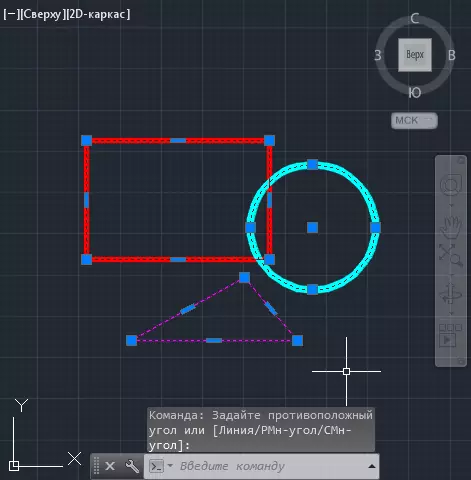
2. Simulan ang Microsoft Word. Sa tab na Home, i-click ang pindutan ng Malaking "I-paste". Piliin ang "espesyal na insert".
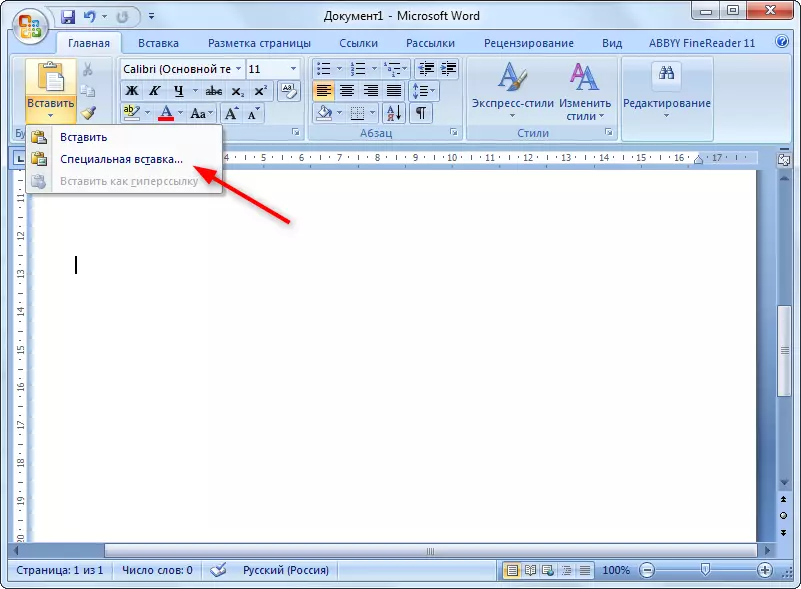
3. Sa espesyal na window ng pagsingit na bubukas, mag-click sa "Figure (Windows Metapile)" at suriin ang item na "Tie" upang ang pagguhit ay na-update sa Microsoft Word kapag nag-e-edit sa AutoCAD. I-click ang OK.
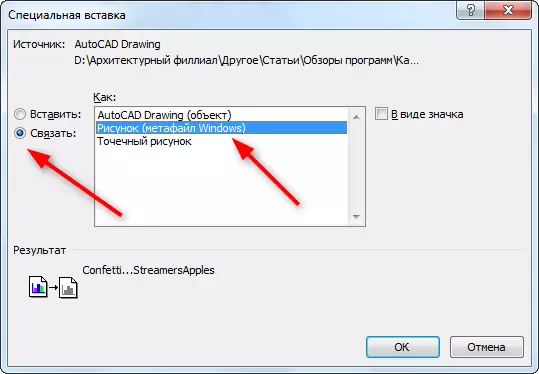
4. Ang pagguhit ay lumitaw sa salita na may pinagmulan ng mga linya ng mga linya. Ang kapal na hindi hihigit sa 0.3 mm ay ipinapakita manipis.
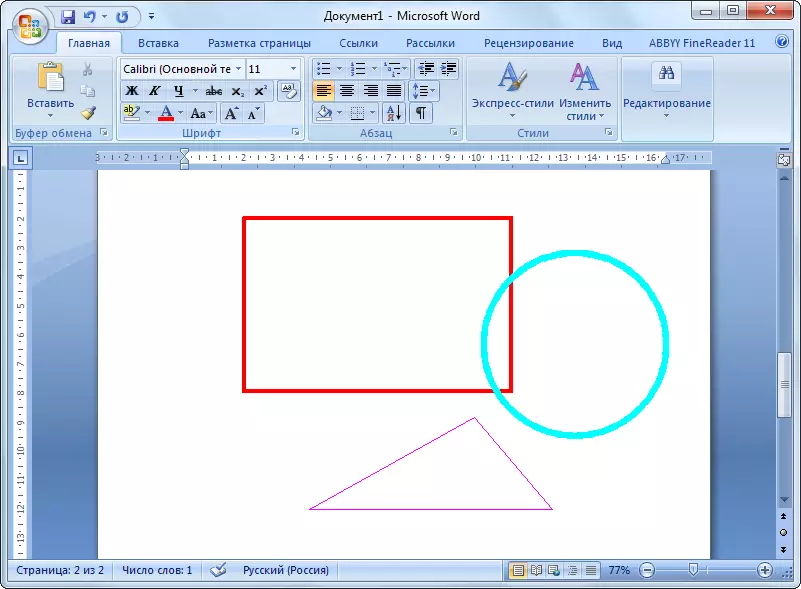
PAKITANDAAN: Ang iyong pagguhit sa AutoCADA ay dapat mapangalagaan upang "kumonekta" ang item ay aktibo.
Iba pang mga aralin: Paano gamitin ang AutoCAD.
Kaya, ang pagguhit ay maaaring ilipat mula sa auto channel hanggang salita. Sa kasong ito, ang mga guhit sa mga programang ito ay maiuugnay, at ang pagpapakita ng kanilang mga linya ay tama.
